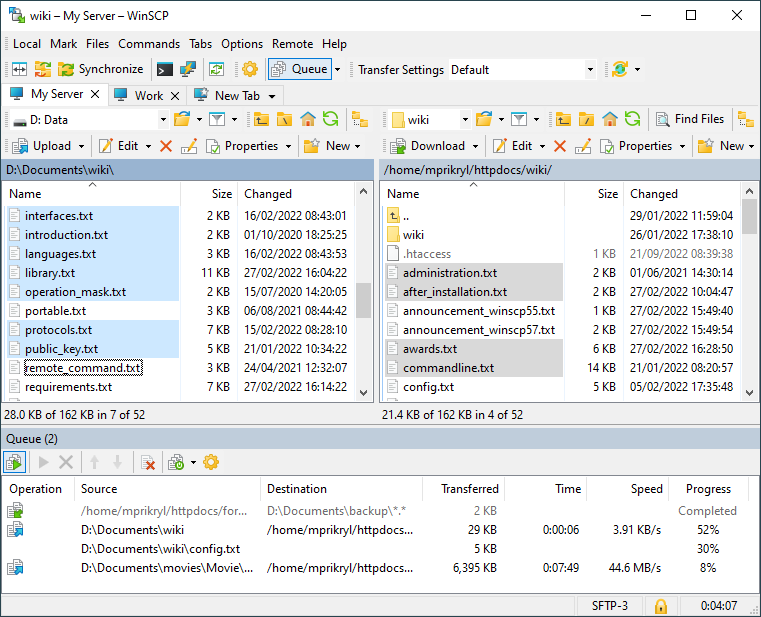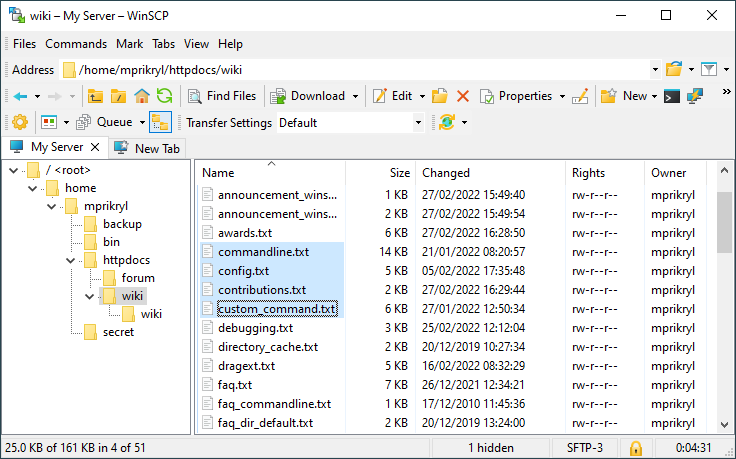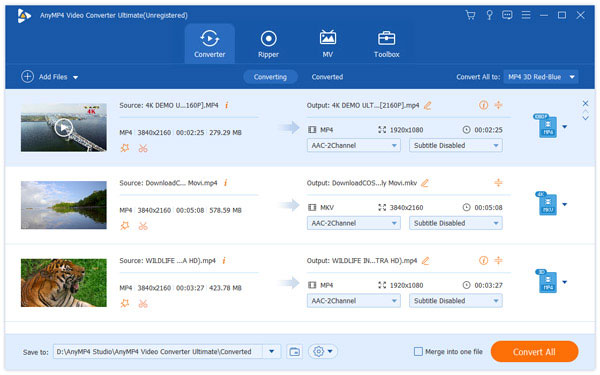免費的 SFTP、FTP、WebDav 以及 SCP 用戶端:WinSCP 的繁體中文語系。
- WinSCP
- 軟體版本 : 6.3.6 繁體中文語系
- 軟體分類 : 62網路相關 (FTP 用戶端)
- 語言介面 : 繁體中文
- 作業系統 : Windows(含Win11)
- 軟體性質 : 免費軟體
- 使用限制 : 非商業使用
- 檔案大小 : 339 KB
- 官方網站 : WinSCP
- 點閱次數 : 26,041下載次數 : 1,874
- 更新時間 : 2024/11/26 上午 10:45:06
軟體簡介
WinSCP 是在 Windows 中使用 SSH 的開放原始碼的圖形化 SFTP 用戶端。WinSCP 同時也支援 SCP 通訊協定。它主要的功能是安全的在電腦間傳輸檔案。WinSCP 也可做為一般的 FTP 用戶端使用,同時它也支援命令列執行,可幫助我們做一些自動化的動作,例如:同步、上傳、下載……等。
說明介紹
中文語系檔使用說明
先解壓縮語系檔,將 WinSCP.ch 複製到 WinSCP 安裝目錄下,須與 WinSCP.exe 同位置。
如果是首次下載 WinSCP 英文版以及語系檔的使用者,強烈建議先將語系檔複製到 WinSCP 目錄下,再執行 WinSCP 主程式,這樣子 WinSCP 就會自動切換成繁中介面。
如果曾經執行過 WinSCP,將語系檔複製到 WinSCP 目前下,執行 WinSCP 主程式,出現「Login - WinSCP」視窗時,按下左下的【Tools】按鈕,並選擇「Preferences」,出現「Preferences」視窗後,再點左選「Languages」,選取「Chinese - 中文(繁體,台灣)」再按下【OK】即可。
特色
- 圖形使用者介面
- 多國語言介面 (正體中文已由 Mark Lin 和 Hong-Yi Chen 100% 翻譯完成,歡迎享用囉!)
- Windows 整合 (拖放檔案、通訊協定登記、捷徑)
- 所有普通的檔案操作功能
- 支援 SSH-1 和 SSH-2 上的 SFTP 與 SCP 通訊協定
- 批次指令檔的 scripting 與命令列介面
- 用許多不同的方式同步目錄
- 內建文字編輯器
- 支援 SSH 密碼、鍵盤互動、公開金鑰與 Kerberos (GSS) 認證方式
- 內建 Pageant (PuTTY Agent) 完整支援公開金鑰認證法
- 檔案總管管理介面與 Norton Commander 管理介面兩種操作介面.
- 可選擇儲存期間資料
- 可選擇支援獨立運作將登錄資料存在一設定檔上,適合在隨身媒體上使用
檔案操作
WinSCP 可以做所有簡單的檔案操作,包括下載與上傳檔案。它也可以重新命名檔案與資料夾、新增資料夾、變更內容、建立目錄連結 (symbolic links) 與捷徑。
兩種程式介面可供選擇,讓使用者甚至可以管理自己電腦上的檔案。.
遠端主機連線
WinSCP 能連線到 SSH (Secure Shell) 伺服器與 SFTP (SSH File Transfer Protocol) 或 SCP (Secure Copy Protocol) 服務這些在 UNIX 機器上的功能。SFTP 是 SSH-2 套件標準的一部份,而 SCP 是 SSH-1 套件上的標準。兩種通訊協定都可以在未來的 SSH 版本上運作。WinSCP 支援 SSH-1 與 SSH-2。
程式操作介面
WinSCP 有兩種可以選擇的操作介面與許多的設定選項。
在安裝時就會有機會選擇您所希望的的操作介面。您也可以在選項裡面改變它。若您第一次使用 WinSCP,您可能會希望選擇您比較熟悉的檔案總管式操作介面。或是您習慣被應用在許多檔案管理程式中 (像是 Total Commander、FAR、Altap Salamander) 的 Norton Commander 概念的雙窗介面,選擇這個操作介面。雙窗介面的設計讓您可以簡單的用鍵盤操作程式;您甚至不用碰觸滑鼠。使用此介面可以更快的操控程式。
為您推薦
中 OBS Studio 31.0.1 安裝版 for 64-bit
免費且開源的用於視訊錄製以及直播串流的軟體,OBS支援所有您喜歡的直播平台。
為影音源設計的濾鏡例如圖片蒙版,色彩校正,色度/色彩鍵控以及更多。
直觀的音訊混合器擁有針對單個源的過濾器例如噪音門限,噪音抑制以及增益。 完美支援VST插件。
強大且易用的設定選項。 增加新的源,複製現有的,以及輕而易舉地調整它地屬性。
精簡的設定面板用於快速設定您的直播或錄製。 輕鬆地在不同的設定之間切換。
網編推薦
中 OpenShot 3.3.0 for macOS 64-bit
一套易於使用、學習快速、功能強大的視訊編輯器軟體,而且 100% 免費且開放原始碼。
OpenShot 是以不同的編程語言編成。界面是用Python 及 PyQt5建成。我們的視訊處理終端(libopenshot)是以C++建成,並使用FFmpeg。使用HTML5、JavaScript和AngularJS構建交互式拖放時間軸。我們大部分先進的3D效果和動畫是由Blender支援。